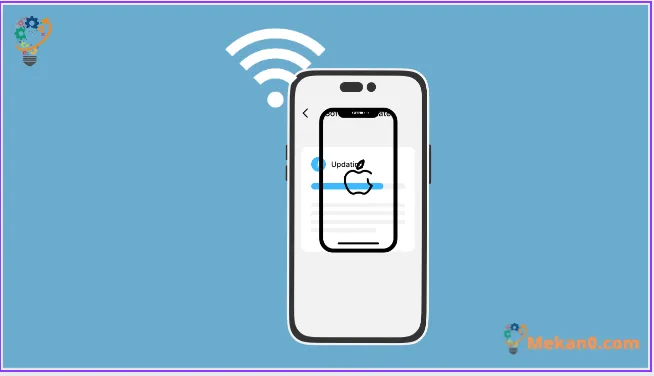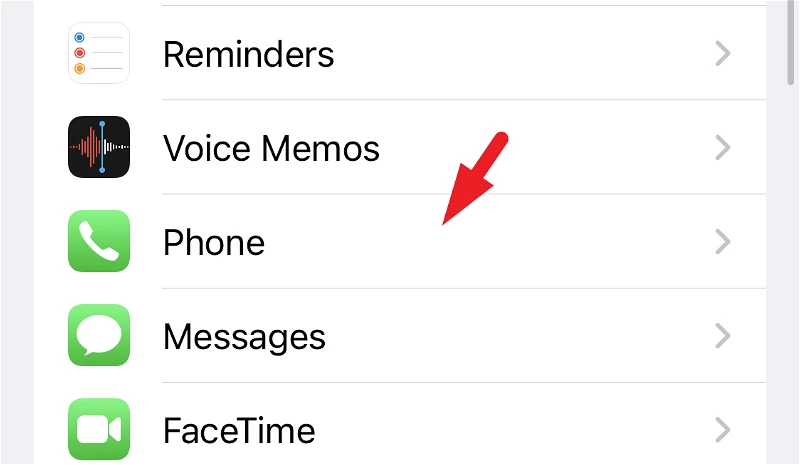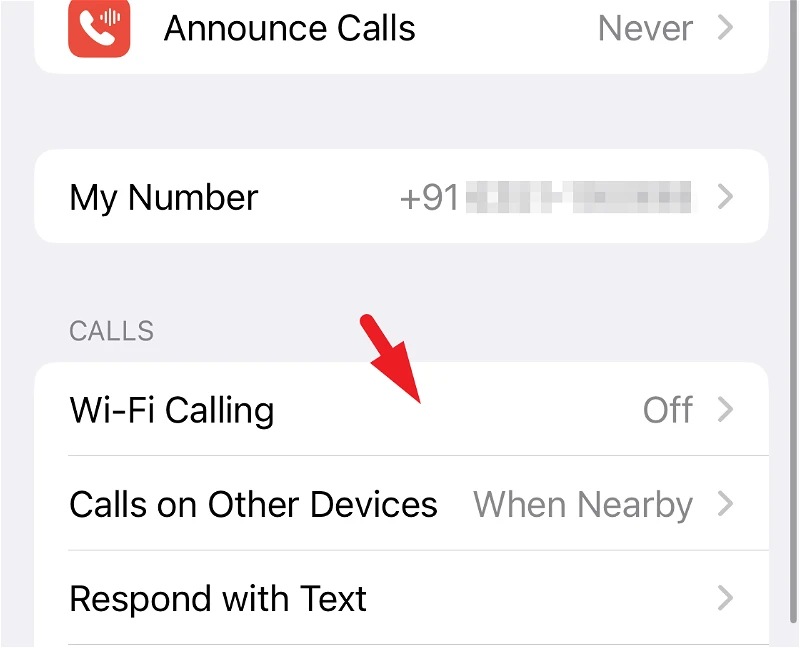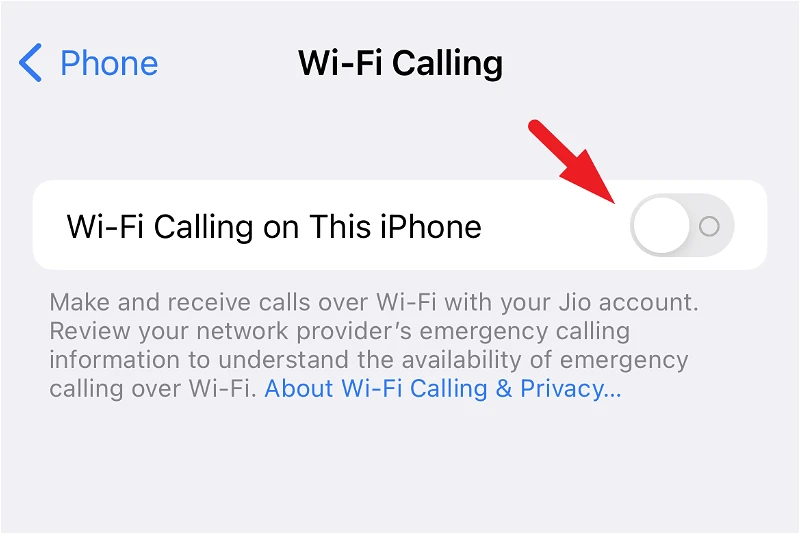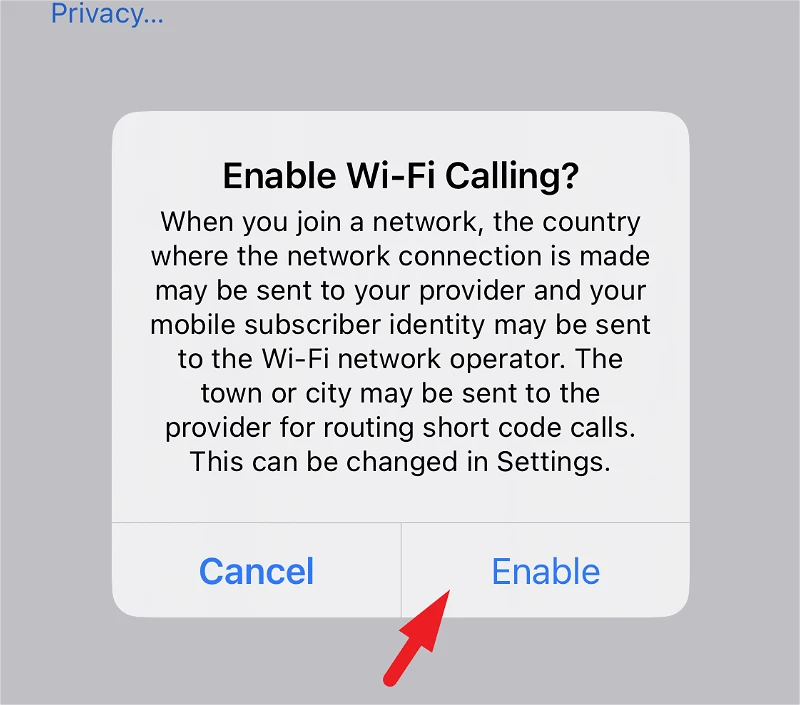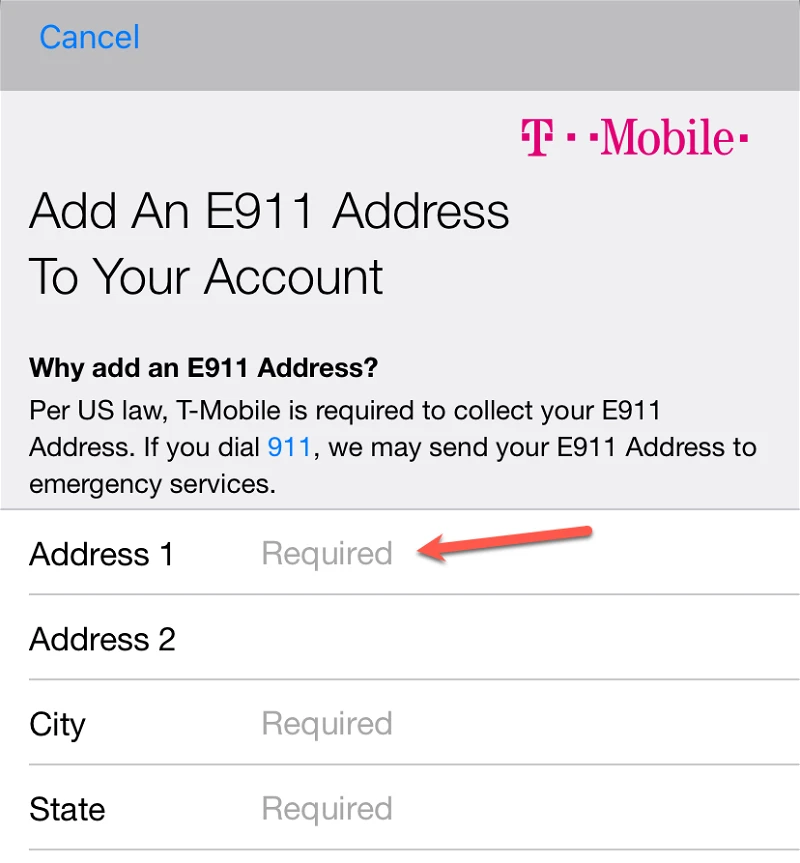Menjatuhkan panggilan tidak hanya membuat frustrasi, tetapi juga sangat tidak nyaman bagi kedua belah pihak. Untungnya, Anda tidak harus berurusan dengan area sel mati, karena Anda akan terus mengulang atau memutuskan sambungan.
Untuk mengatasi masalah ini, Anda dapat mengaktifkan panggilan Wi-Fi di iPhone Anda. Seperti namanya, fitur ini memungkinkan Anda melakukan atau menerima panggilan melalui Wi-Fi saat Anda memiliki koneksi seluler yang buruk. Apple menambahkan dukungan panggilan Wi-Fi di iPhone beberapa waktu lalu, dan fitur ini juga tersedia di semua model di jajaran iPhone 14.
Namun, sebelum kami melanjutkan untuk mengaktifkan fitur di perangkat Anda, mari pahami lebih lanjut tentang fitur tersebut sehingga Anda dapat membuat keputusan yang tepat.
Bagaimana cara kerja panggilan Wi-Fi dan mengapa Anda harus mengaktifkannya?
Seperti namanya, panggilan Wi-Fi menggunakan koneksi ke router Wi-Fi, bukan koneksi seluler, untuk mentransfer data dan melakukan atau menerima panggilan di iPhone Anda.
Ini memungkinkan kualitas panggilan yang lebih baik dan juga menghilangkan kemungkinan panggilan terputus bahkan jika Anda memiliki area sel mati. Namun, perlu diingat bahwa Anda memerlukan koneksi Wi-Fi agar fitur ini berfungsi.
Untuk menambah itu, Anda juga dapat masuk dan keluar dari koneksi Wi-Fi dan perangkat Anda akan secara otomatis beralih ke seluler atau sebaliknya secara otomatis. Anda bahkan tidak perlu mengangkat jari Anda. Proses switching dilakukan secara otomatis.
Untuk pemahaman yang lebih baik, aplikasi pihak ketiga seperti WhatsApp, Skype, dan Zoom adalah contoh panggilan Wi-Fi.
Keuntungan utama mengaktifkan panggilan Wi-Fi di iPhone Anda adalah Anda tidak perlu menginstal aplikasi pihak ketiga apa pun di perangkat Anda atau juga pihak penerima. Anda dapat menggunakan papan tombol biasa untuk melakukan panggilan menggunakan nomor telepon Anda.
Keuntungan lain menggunakan panggilan WiFi internal adalah tidak seperti aplikasi pihak ketiga, penerima akan melihat ID penelepon normal Anda, karena bagi mereka, ini adalah panggilan normal untuk semua maksud dan tujuan. Namun perlu diingat, bahwa identitas dan lokasi operator Anda mungkin dibagikan dengan penyedia Internet Anda untuk meningkatkan perutean panggilan. Negara tempat Anda akan bergabung dengan W-Fi juga dapat dibagikan dengan operator Anda.
Memperhatikan: Anda dapat menggunakan panggilan Wi-Fi hanya jika operator Anda mendukungnya. Anda dapat pergi ke menu resmi dari Apple Operator yang didukung dan fitur yang mereka tawarkan. Jika operator Anda memiliki Panggilan Wi-Fi yang terdaftar sebagai salah satu fiturnya, Anda akan dapat mengaktifkannya dari aplikasi Pengaturan.
Selain itu, tidak semua jaringan Wi-Fi mendukung panggilan Wi-Fi.
Sekarang setelah Anda tahu cara kerja panggilan Wi-Fi di iPhone Anda, buka bagian berikutnya untuk mengaktifkannya.
Aktifkan Panggilan Wi-Fi di iPhone Anda
Anda cukup terhubung melalui Wi-Fi dari aplikasi Pengaturan di iPhone Anda. Buka aplikasi Pengaturan dari layar Utama atau dari perpustakaan aplikasi perangkat Anda.
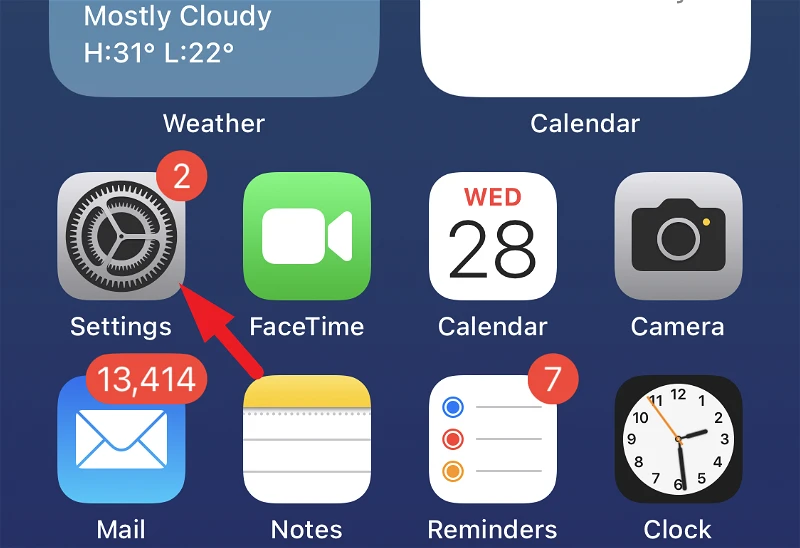
Kemudian, cari dan ketuk opsi "Telepon" dari daftar untuk melanjutkan.
Selanjutnya, ketuk opsi "Panggilan Wi-Fi". Jika Anda tidak melihat opsi ini, operator Anda tidak mendukung panggilan Wi-Fi.
Sekarang, ketuk tombol sakelar pada opsi "Hubungkan Wi-Fi di iPhone ini" untuk membawanya ke posisi "Aktif". Ini akan memunculkan peringatan ke layar Anda.
Klik tombol "Aktifkan" untuk melanjutkan.
Di beberapa area, Anda perlu memasukkan atau mengonfirmasi alamat Anda untuk layanan darurat, seperti menelepon 911 di Amerika Serikat.
Layanan darurat akan menggunakan layanan seluler Anda saat tersedia, tetapi saat tidak tersedia dan panggilan Wi-Fi aktif, layanan menggunakan yang terakhir. Operator Anda juga dapat membagikan alamat Anda dengan layanan darurat. Apple juga dapat membagikan lokasi perangkat Anda dengan layanan darurat, terlepas dari apakah layanan lokasi diaktifkan di perangkat Anda atau tidak.
Dan hanya itu, panggilan Wi-Fi sekarang tersedia di iPhone 14 Anda. Saat perangkat Anda menggunakan koneksi Wi-Fi, Anda akan melihat "Wi-Fi" setelah nama operator Anda di bilah status, bukan LTE.
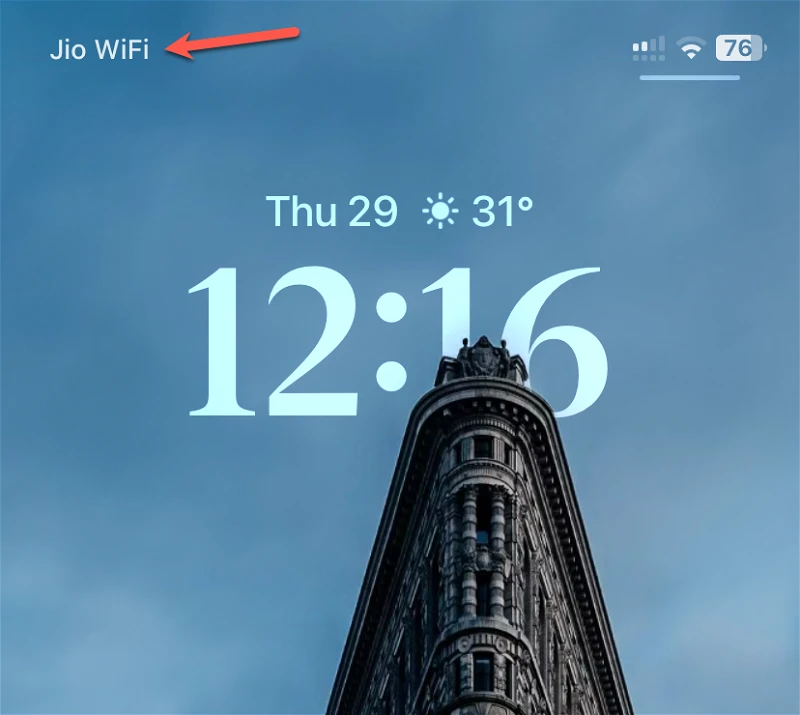
Jika Anda memiliki zona sel mati di rumah, tempat kerja, atau lokasi terpencil mana pun yang mungkin Anda kunjungi, mengaktifkan panggilan Wi-Fi dapat mencegah panggilan Anda terputus setiap kali Anda melewati area tersebut.